バリュードメインの独自ドメインをエックスサーバーに設定する方法
前回は、「バリュードメイン 新規ドメイン取得方法」をご紹介しました。
今回は、バリュードメインで取得した独自ドメインを
エックスサーバーに設定する方法をご紹介します。
ザックリとした大まかな流れとしては、
バリュードメイン側でネームサーバーの設定をした後に、
エックスサーバー側で独自ドメインを追加する
という形で、5分もあれば作業は完了します。簡単です。
1.バリュードメインにログイン
バリュードメインのサイトにアクセスして、ログインをします。
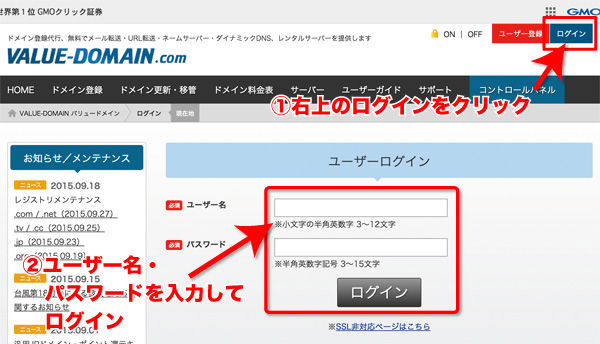
2.ドメインの設定操作ページへ
下の方にスクロールして、ドメインの設定操作(登録済みドメイン一覧)をクリックします。
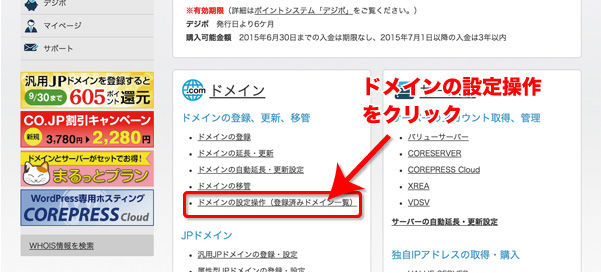
3.設定する独自ドメインを選択
ドメイン一覧から、設定するドメインの横にあるネームサーバーの青色のアイコンをクリック

4.ネームサーバーを設定
ネームサーバーを以下の通りに設定します。
| ネームサーバー1 | ns1.xserver.jp |
|---|---|
| ネームサーバー2 | ns2.xserver.jp |
| ネームサーバー3 | ns3.xserver.jp |
| ネームサーバー4 | ns4.xserver.jp |
| ネームサーバー5 | ns5.xserver.jp |
(ネームサーバー1〜5にns●.xserver.jpを貼り付けて、
●を該当の半角数字に変更すればOK。)
↓ 設定した画面はこんな感じになります。

設定が完了したら、下の「保存する」ボタンをクリックしてください。 すると、確認のダイアログがでるので、OKをクリックします。
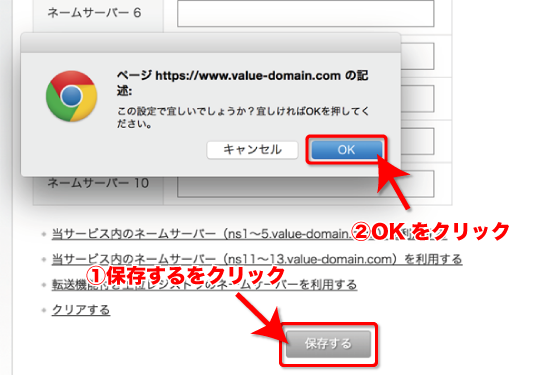
処理中のクルクルした表示が出るので、少し待ちます。
「正常に変更しました。」のメッセージが表示されたら、バリュードメインでの作業は完了です。
5.エックスサーバーで独自ドメイン追加
次はエックスサーバーに移って作業をしていきます。
まずはエックサーバーのサーバーパネルにログインしてください。
ページ右上の「ドメイン設定」をクリックします。

「ドメインの追加設定」タブをクリックします。

バリュードメインで取得した独自ドメインを入力し、
「ドメインの追加(確認)」ボタンをクリックします。

「以下のドメインを追加しますか?」と確認ページに切り替わるので、
「ドメインの追加(確定)」ボタンをクリックします。
6.独自ドメイン追加完了
追加完了ページに切り替わります。
ドキュメントルートに記載の
/home/●●●/●●●/public_html/
のパスがサイトのファイルのアップロード先です。

これで、バリュードメインで取得した独自ドメインを
エックスサーバーで使用する事ができます。
ドメイン設定が反映されるまで、数時間〜24時間程度かかるので、
ワードやメモ帳などに記事を貯めこんでおいだり、別の作業をして待ちましょう。
ドメインの設定が反映されない間は、独自ドメインのURLにアクセスしても、何もページが表示されない状態だと思いますが、
「このウェブスペースへは、まだホームページがアップロードされていません」というページが表示されるようになったら、独自ドメインの設定は完了です!

それでは次はエックスサーバーにワードプレスをインストールしましょう!
ディスカッション
コメント一覧
まだ、コメントがありません